C# 6.0 오픈 소스 컴파일러 Roslyn - 빌드 및 테스트 방법
물론, Roslyn을 빌드하고 테스트하는 방법은 아래의 링크에 자세하게 나옵니다.
dotnet/roslyn
Building, Testing, and Debugging
; https://github.com/dotnet/roslyn/wiki/Building%20Testing%20and%20Debugging
저 글을 보셔도 되고... 이 글을 보셔도 되고. ^^
자... 그럼 한번 해볼까요? ^^
맨 먼저 Visual Studio 2015 RC와 SDK RC를 다운로드해 설치해야 합니다.
Visual Studio 2015 RC
; https://www.visualstudio.com/products/visual-studio-2015-downloads-vs
Visual Studio 2015 SDK RC
; http://go.microsoft.com/?linkid=9877247
Visual Studio가 좀 오래 걸릴 뿐 SDK의 경우에는 129MB로 빠르게 설치가 됩니다.
그다음, github의 roslyn repo를 clone해야 하는데요. 제 경우에는 github의 제 계정으로 fork한 다음에 거기서 로컬로 Visual Studio를 이용해 내려받았습니다.
Visual Studio에서 github 오픈 소스를 fork해서 테스트하는 방법
; https://www.sysnet.pe.kr/2/0/10810
; https://github.com/stjeong/roslyn.git
이후 e:\roslyn에 clone한 걸로 가정하고 설명합니다.
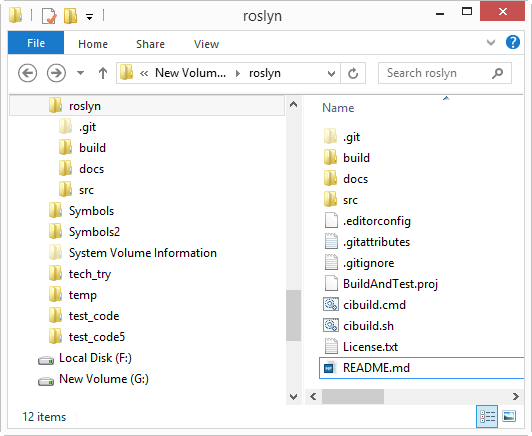
이제 roslyn에 엮인 nuget 패키지를 내려받기 위해 cmd 창을 열고 다음과 같이 실행해 줍니다.
E:\roslyn>src\.nuget\nuget restore Src\RoslynLight.sln
Installing 'FakeSign 0.9.2'.
Installing 'Microsoft.Net.ToolsetCompilers 1.0.0-rc3-20150510-01'.
Installing 'Microsoft.Net.RoslynDiagnostics 1.0.0-rc3-20150510-01'.
Installing 'System.Reflection.Metadata 1.0.21'.
Installing 'System.Collections.Immutable 1.1.36'.
Successfully installed 'System.Reflection.Metadata 1.0.21'.
Successfully installed 'FakeSign 0.9.2'.
Successfully installed 'System.Collections.Immutable 1.1.36'.
Successfully installed 'Microsoft.Net.RoslynDiagnostics 1.0.0-rc3-20150510-01'.
Successfully installed 'Microsoft.Net.ToolsetCompilers 1.0.0-rc3-20150510-01'.
Installing 'xunit 1.9.2'.
Successfully installed 'xunit 1.9.2'.
Installing 'xunit 2.0.0-alpha-build2576'.
Installing 'Microsoft.CodeAnalysis.Test.Resources.Proprietary 1.0.0-rc3-20150528-03'.
Installing 'Microsoft.DiaSymReader.Native 1.0.0-rc2'.
Installing 'Microsoft.DiaSymReader 1.0.5'.
Installing 'Moq 4.2.1402.2112'.
Successfully installed 'xunit 2.0.0-alpha-build2576'.
Installing 'xunit.abstractions 2.0.0-alpha-build2576'.
Successfully installed 'Microsoft.DiaSymReader 1.0.5'.
Installing 'xunit.core 2.0.0-alpha-build2576'.
Installing 'MDbg 0.1.0'.
Installing 'Microsoft.Composition 1.0.27'.
Successfully installed 'xunit.abstractions 2.0.0-alpha-build2576'.
Installing 'xunit.extensions 1.9.2'.
Successfully installed 'Microsoft.DiaSymReader.Native 1.0.0-rc2'.
Successfully installed 'Moq 4.2.1402.2112'.
Successfully installed 'xunit.core 2.0.0-alpha-build2576'.
Successfully installed 'Microsoft.Composition 1.0.27'.
Installing 'xunit.assert 2.0.0-alpha-build2576'.
Installing 'Microsoft.NetFX20 1.0.3'.
Successfully installed 'xunit.assert 2.0.0-alpha-build2576'.
Successfully installed 'xunit.extensions 1.9.2'.
Successfully installed 'Microsoft.NetFX20 1.0.3'.
Successfully installed 'Microsoft.CodeAnalysis.Test.Resources.Proprietary 1.0.0-rc3-20150528-03'.
Successfully installed 'MDbg 0.1.0'.
이걸로 준비는 끝입니다. 이제 Visual Studio 2015에서 .\src\RoslynLight.sln 파일을 열고 빌드를 하면 나만의 C# 컴파일러가 생성됩니다. ^^ 또는, "Developer Command Prompt for VS2015" 명령행 창을 열어 msbuild 명령어를 직접 내려주면 됩니다. (명령행에서 한번 빌드해주고 Visual Studio에서 로드하면)
E:\roslyn\src>msbuild RoslynLight.sln
참고로, 제가 컴파일한 시점에는 제법 빌드 오류가 많이 발생했는데요, 다음의 프로젝트를 unload시키고 빌드를 완료했습니다.
Compilers / CSharp / CSharpWinRTTest
VisualBasic / BasicCompilerEmitTest
BasicCompilerTestUtilities
ExpressionEvaluator / Core /
CSharp / CSharpExpressionCompiler
CSharpExpressionCompilerTest
CSharpResultProvider.NetFX20
CSharpResultProvider.Portable
VisualBasic / BasicExpressionCompiler
BasicExpressionCompilerTest
BasicResultProvider.NetFX20
BasicResultProvider.Portable
Workspaces / VisualBasicServicesTest
빌드가 완료되면 다음의 폴더에 csc.exe 파일이 생성됩니다. ^^
E:\roslyn\Binaries\Debug
또한 다음의 폴더에도 csc.exe 관련 바이너리가 배포됩니다.
%LOCALAPPDATA%\Microsoft\VisualStudio\14.0Roslyn\Extensions\MSOpenTech\OpenSourceDebug\0.7
그리고 레지스트리에는 14.0Roslyn 이름으로 Visual Studio의 또 다른 환경셋이 만들어집니다.
HKEY_CURRENT_USER\Software\Microsoft\VisualStudio\14.0Roslyn
자, 그럼 새롭게 빌드된 C# 컴파일러가 어떻게 사용되어지는 걸까요?
우선 우리가 만든 컴파일러임을 알 수 있도록 RoslynLight 솔루션의 Compilers / CSharp 하위에 있는 csc 프로젝트의 BuildClient.cs 파일을 열고 Microsoft.CodeAnalysis.BuildTasks.BuildClient 타입의 RunWithConsoleOutput 메서드에 다음과 같은 출력을 포함하고 다시 빌드를 하겠습니다.
public static int RunWithConsoleOutput(
string[] args,
string clientDir,
string workingDir,
string sdkDir,
IAnalyzerAssemblyLoader analyzerLoader,
RequestLanguage language,
Func<string, string, string[], IAnalyzerAssemblyLoader, int> fallbackCompiler)
{
args = args.Select(arg => arg.Trim()).ToArray();
Console.Out.WriteLine("My C# Compiler v1");
// ...[생략]...
}
그다음, 새롭게 구성된 환경(HKEY_CURRENT_USER\Software\Microsoft\VisualStudio\14.0Roslyn)의 영향을 받는 Visual Studio를 구동하기 위해 "Developer Command Prompt for VS2015" 명령행 창을 열어 다음과 같이 실행해줍니다. (단축 아이콘을 만들어 "C:\Program Files (x86)\Microsoft Visual Studio 14.0\Common7\IDE\devenv.exe /rootSuffix Roslyn"으로 설정하면 편합니다.)
"%devenvdir%"\devenv.exe /rootSuffix Roslyn
새롭게 뜬 devenv.exe에서 C# 프로젝트를 하나 생성한 다음 빌드합니다. 그럼 rootSuffix == Roslyn으로 지정했기 때문에 Visual Studio는 "HKEY_CURRENT_USER\Software\Microsoft\VisualStudio\
14.0Roslyn\ExtensionManager\EnabledExtensions" 키에 있는 "OpenSourceDebug..7922692f-f018-45e7-8f3f-d3b7c0262841,0.7" 항목에 설정된 "%LOCALAPPDATA%\Microsoft\VisualStudio\14.0Roslyn\Extensions\MSOpenTech\OpenSourceDebug\0.7\" 경로의 C# 컴파일러(csc.exe)를 구동하게 됩니다.
그런데, 정말로 우리가 방금 빌드한 C# 컴파일러를 호출했는지 어떻게 알 수 있을까요?
이를 확인하기 위해 "Tools" / "Options" 메뉴의 "Projects and Solutions" / "Build and Run" 항목에서 "MSBuild project build output verbosity" 값을 "Detailed"로 조정하고 다시 C# 프로젝트를 빌드해 봅니다. 그럼 출력 창에서 "Csc" Task 항목이 실행되는 부분에서 다음과 같이 우리가 빌드했던 csc.exe가 호출되었음을 확인할 수 있습니다.
...[생략]...
1>Task "Csc"
1> %LOCALAPPDATA%\MICROSOFT\VISUALSTUDIO\14.0ROSLYN\EXTENSIONS\MSOPENTECH\OPENSOURCEDEBUG\0.7\csc.exe /noconfig /nowarn:1701,1702,2008 /nostdlib+ /platform:anycpu32bitpreferred /errorreport:prompt ...[생략]... obj\Debug\\TemporaryGeneratedFile_5937a670-0e60-4077-877b-f7221da3dda1.cs
1> My C# Compiler v1
1> Microsoft (R) Visual C# Compiler version 42.42.42.42
1> Copyright (C) Microsoft Corporation. All rights reserved.
1>
...[생략]...
이쯤했으면, 이제 F5 디버깅을 하고 싶을 것입니다. 이를 위해 RoslynLight 솔루션의 /Compilers/CSharp 하위에 "csc" 프로젝트를 "Set as StartUp Project"로 지정하고 프로젝트의 디버그 설정에 "Command line arguments"와 "Working directory"에 컴파일할 C# 소스코드과 경로를 적절하게 입력한 후,
Start Options
- Command line arguments: program.cs
- Working directory: c:\temp
F5 키를 눌러 디버거 모드로 진입하면 됩니다. 당연히 BuildClient.cs 파일의 RunWithConsoleOutput 메서드에 BP를 걸어두었으면 실행이 멈추고 모든 디버깅 기능을 사용할 수 있습니다.
오~~~ 멋지지 않나요? ^^
RoslynLight 솔루션 빌드시 다음과 같은 오류가 발생한다면?
Could not copy "E:\roslyn\Binaries\Obj\OpenSourceDebug\Debug\OpenSourceDebug.dll" to "%LOCALAPPDATA%\Microsoft\VisualStudio\14.0Roslyn\Extensions\MSOpenTech\OpenSourceDebug\0.7\\OpenSourceDebug.dll". Exceeded retry count of 10. Failed.
이것은 "/rootsuffix Roslyn"의 영향을 받는 devenv.exe가 실행되어 있기 때문입니다. 왜냐하면 해당 devenv.exe는 %LOCALAPPDATA%\Microsoft\VisualStudio\14.0Roslyn\Extensions\MSOpenTech\OpenSourceDebug\0.7\\OpenSourceDebug.dll을 로드하고 있기 때문에 잠기므로 복사 오류가 발생한 것입니다. 따라서, 14.0Roslyn 환경셋으로 실행 중인 devenv.exe를 실행 종료한 후 다시 빌드하면 됩니다.
참고로 git.exe를 직접 사용한다면 명령행에서 다음과 같이 간단하게 clone해서 빌드까지 완료할 수 있습니다.
git clone https://github.com/stjeong/roslyn.git .
src\.nuget\nuget restore Src\RoslynLight.sln
cd src
msbuild RoslynLight.sln
cd ..
그리고 원래 repo로부터의 최신 버전 업데이트는 이렇게 하시면 됩니다.
최초 한번은 remote repo를 등록해주고,
git remote add dotnet/roslyn https://github.com/dotnet/roslyn.git
이후 필요할 때마다 이렇게 명령어를 실행하면 fork한 github 프로젝트가 최신으로 유지됩니다.
git fetch dotnet/roslyn
git merge dotnet/roslyn/master
git push origin master
[이 글에 대해서 여러분들과 의견을 공유하고 싶습니다. 틀리거나 미흡한 부분 또는 의문 사항이 있으시면 언제든 댓글 남겨주십시오.]